VAIO Careを使って、VAIOをメンテナンスしよう!
ディスクを使用してリカバリーメディアを作成する方法
ここでは、VAIO Care 7.*を使用して、リカバリーメディアを作成する方法をご説明します。

-
リカバリーメディアを作成する場合は、VAIOを必ず電源に接続してください。
- [スタート]ボタン
 をクリックし、[すべてのプログラム]をクリックします。
をクリックし、[すべてのプログラム]をクリックします。
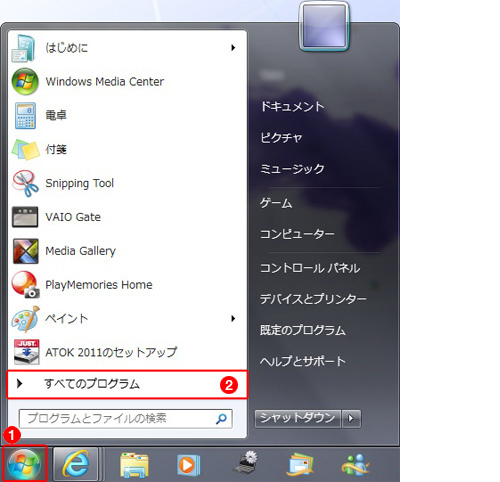
- [VAIO Care]をクリックします。
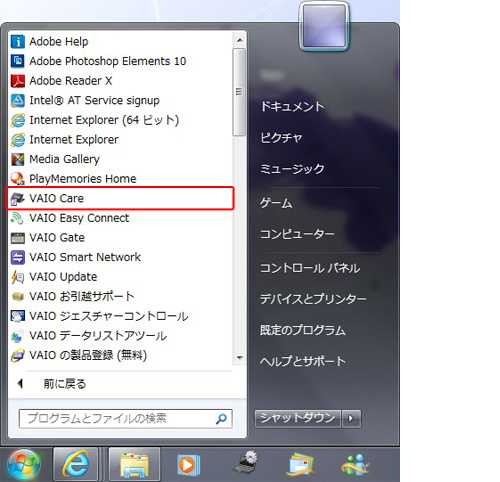
- VAIO Careが起動するので、[その他の機能]をクリックし、[復元とリカバリー]をクリックします。
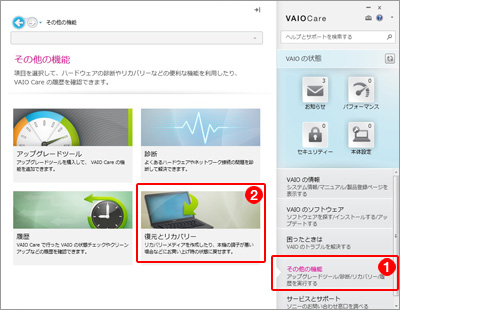
- リカバリーの項目で、[リカバリーメディアの作成]をクリックします。
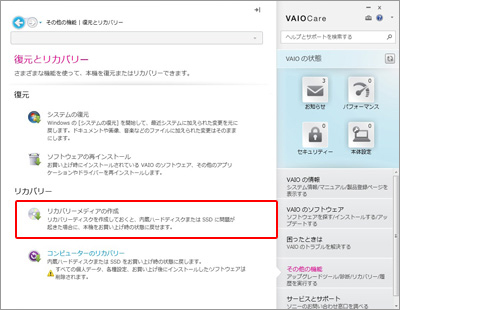
- [メディアの選択]画面が表示されるので、[ディスク]をクリックします。
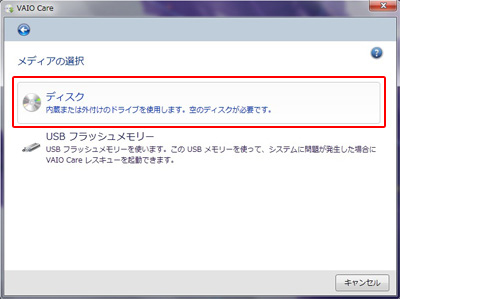
- [リカバリーメディアの作成]画面が表示されるので、内容を確認し、[次へ]をクリックします

- 使用できるディスクの種類と枚数を必ず確認し、表示された枚数のディスク*を準備してください。
準備が完了したら、光学ドライブにディスクを挿入し、[次へ]をクリックします。- * 使用できるディスクやディスクの枚数は、お使いのVAIOによって異なります。
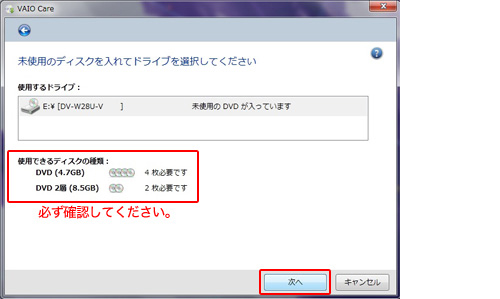
- [リカバリーメディアの作成を開始します]画面が表示されるので、内容を確認し、[メディア作成]をクリックします。
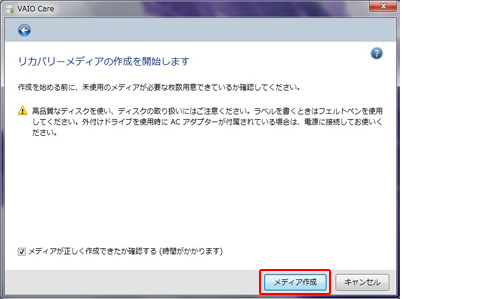
- [ディスクを交換してください]というメッセージが表示されたら、ディスクを交換し、[次へ]をクリックしてください。
ディスクの交換は、リカバリーディスクの作成枚数分だけ必要となります。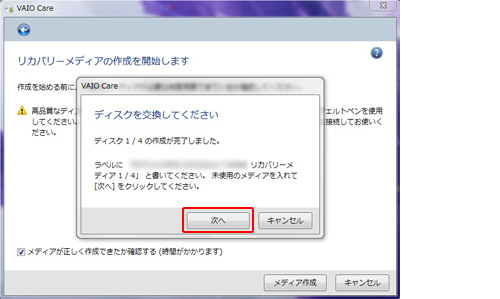
- [リカバリーメディアの作成が完了しました]というメッセージが表示されたら、[OK]をクリックします。
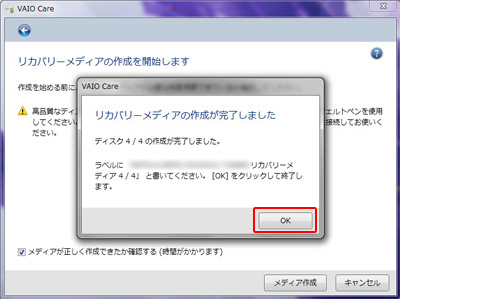
以上で、リカバリーディスクの作成は完了です。